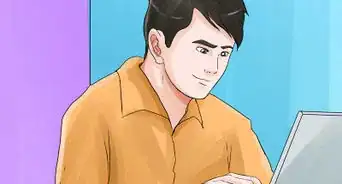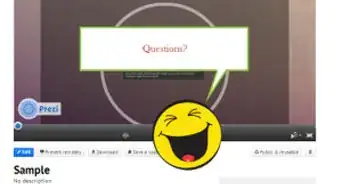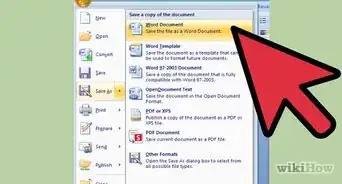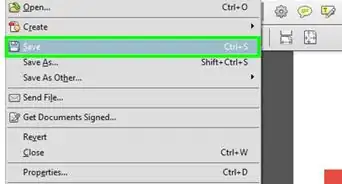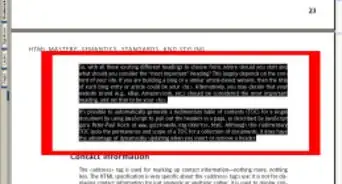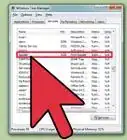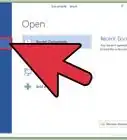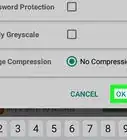wikiHow es un "wiki", lo que significa que muchos de nuestros artículos están escritos por varios autores. Para crear este artículo, 20 personas, algunas anónimas, han trabajado para editarlo y mejorarlo con el tiempo.
Este artículo ha sido visto 44 189 veces.
Si necesitas escribir en inglés y además en los idiomas de Europa Occidental, necesitarás producir caracteres especiales y diacríticos. Algunos ejemplos comunes es la diéresis (ü) o la letra eszett o afilada S (β) en alemán, la cedilla (ҫ) en francés y portugués, la tilde (ñ) en español, y acentos (ó, à, ê) y las ligaduras (æ) en general. El siguiente es un tutorial que te ayudará a configurar tu teclado americano para escribir estos caracteres rápida y convenientemente en Windows.
Pasos
Método 1
Método 1 de 3:Usa el panel de control
-
1Ve al panel de control y haz clic en Opciones de Regiones e Idiomas.
-
2Haz clic en la pestaña de Idioma, y bajo los servicios de texto haz clic en “detalles”. Esto abrirá otra ventana con la lista de idiomas instalados y disponibles.
-
3Si deseas, elimina la opción de “teclado inglés US” de la lista. Resáltalo de la lista y haz clic en eliminarlo. Alternativamente, puedes tener teclados múltiples instalados al mismo tiempo. (Por ejemplo, la configuración que se mostrará, incluirá el teclado Griego y Dvorak). Para teclados múltiples, puedes seleccionar el teclado predeterminado de tu elección. También si deseas podrás definir una combinación de teclas para cambiar entre los teclados seleccionados.
-
4Si deseas añadir otro idioma, haz clic en el botón de añadir.
-
5Escoge la primera opción del Idioma inglés (USA). Haz clic en la segunda que está debajo y encuentra la opción de Estados Unidos (Internacional).
-
6Haz clic en OK, OK otra vez, y tendrás tu teclado configurado.
-
7Usa este teclado y observa que es similar, pero con algunas diferencias. Por ejemplo, cuando presionas la tecla [`] (al lado del uno) solo hace un acento [`]. Sin embargo, cuando presiones [`] y después una vocal (por ejemplo o) producirá ò. Escribe lo siguiente:
- Las teclas [`] y [o] harán ò
- Las teclas ['] y [o] harán ó
-
8Encuentra más opciones presionando la tecla “Mayús”:
- Las teclas [~], [^], y ["] también funcionan como teclas de acentos.
- Las teclas [~] y [o] harán õ (~ también es usada para la letra en Español ñ o en Portugués ã).
- Las teclas [^] y [o] harán ô
- Las teclas [ ̈] y [o] harán ö
-
9Aprende a usar la tecla Alt-Gr. En esta distribución del teclado, la tecla Alt-Gr toma el lugar de la tecla Alt en el lado derecho. Alt es la abreviación de “alternativa”. Presiónala para obtener la siguiente distribución de teclado:
- Los caracteres alternativos incluyen:
¡ ² ³ ¤ € ¼ ½ ‘ ’ ¥ ×
ä å é ® þ ü ú í ó ö « »
á ß ð ø æ © ñ µ ç ¿
- Los caracteres alternativos incluyen:
-
10Opcional: Si deseas hacer otro caracter Unicode como ţ, ş, ă, ą, ł, o ☏, ☼, ♂, etc. Instala el programa gratuito “JLG Extended Keyboard Layaout” (distribución extendida del teclado) y luego vuelve a hacer los pasos anteriores, excepto que en vez de escoger la distribución del teclado US internacional, escogerás la opción de teclado “US (JLGv11)”. Más de 1000 caracteres Unicode están disponibles en esta opción.
Método 2
Método 2 de 3:Usa "Character Map" (Mapa de caracteres)
-
1Ve al menú de Inicio. Si tienes instalado Windows Vista, escribe “charmap” en la casilla de búsqueda. Si tienes versiones anteriores de Windows, haz clic en “Run” y en la casilla de texto escribe “charmap”. Luego haz clic en “’Enter”.
-
2Una ventana emergente (“Mapa de Caracteres” applet) aparecerá, mostrando el tipo y tamaño de letras, en una cuadricula de pequeñas casillas cada una conteniendo un carácter diferente. Desplaza el cursor hasta que encuentres el carácter deseado. Haz clic en el carácter. Presiona las teclas Ctrl + C para copiar, o haz un doble clic para añadirlo a la casilla de texto debajo de la cuadricula, y luego haz clic en copiar. Ir al programa donde estas escribiendo y presiona las teclas Ctrl + V para pegar.
-
3Cuando termines, cierra la ventana del Mapa de Caracteres.
Método 3
Método 3 de 3:Usa los códigos ALT
-
1La mayoría de los caracteres de Europa Occidental, se encuentran dentro de los 256 caracteres del set de caracteres de ANSI.
- En el Mapa de Caracteres (mira abajo), si hace clic en los caracteres acentuados, como é, verás un código (en este ejemplo, “Alt+0233”).
-
2Para escribir este carácter directamente: Asegúrate que la tecla “NumLock” en tu teclado esté activada. Mantén presionada la tecla Alt de la izquierda sin soltarla hasta que hayas escrito el código de 4 dígitos que empieza en “0”. (En el caso de é, sería “0233”).
-
3Si alternas frecuentemente entre idiomas, o necesitas solo un poco de caracteres acentuados, este puede ser un método más rápido que el de intercambio de páginas de códigos.
Consejos
- Estas teclas sumadoras de acentos son bien útiles, pero recuerda si quieres escribir solo un [“], tendrás que presionar el espaciador después, si no lo haces, se combinará con la letra que deseas acentuar. (Por ejemplo: "At" vs. Ät")
- Como puedes ver, esta distribución de teclado incorpora mas letras usadas para los idiomas de Europa Occidental, incluyendo francés, español, alemán, holandés, inglés antiguo, suizo, portugués y otros. Puedes también escribir símbolos monetarios como Euro (€), Yen (¥), y el símbolo genérico monetario mundial (¤).
- Ten en cuenta que algunos de estos caracteres pueden ser reemplazados por otras letras. "ß" puede ser reemplazado por “ss”, "ä" puede ser reemplazado con “ae”, “ë” puede ser reemplazado con “ee”, "ï" puede ser reemplazado con “ie”, “ö” puede ser reemplazado con “oe”, “ü” puede ser reemplazado con “ue”, “ñ” puede ser reemplazado con “nn”, “č” puede ser reemplazado con “ch”, “š” puede ser reemplazado con “sh” y “ž” puede ser reemplazado con “zh”. Esto usualmente funciona cuando escribes las palabras extranjeras en inglés. (por ejemplo, Koenigsberg, Prussia del Este (alemán: Könisberg), Corunna, España (español: La Coruña) y no cuando escribes textos en idiomas extranjeros.
- Si quieres escribir en un idioma que está compuesto de todos los caracteres que no son ingleses, como griego o ruso, es mejor instalar ese teclado y si lo deseas, escoge una combinación de teclas, para intercambiar entre Ingles y el otro idioma.
- Si no recuerdas otras combinaciones de teclas, necesitarás aprender el código alt+ letra (s). Compra un teclado extranjero, o descarga el fabricante de diseño de teclado personalizado de Microsoft, desde el sitio de los desarrolladores. Para usar un código alt, mantén presionada la tecla de Alt mientras escribes un número. Por ejemplo, Alt+165, hará ñ.
Advertencias
- Algunos idiomas todavía no tienen un buen soporte de programas. Idiomas asiáticos (chino, coreano, etc.) e idiomas Indianos usualmente requieren de ciertos tipos de letras para ser instalados.
- Los idiomas de derecha a izquierda, como hebreo y árabe, pueden mostrarse pobres en algunas circunstancias, y quizás no podrán coexistir bien en una página o documento como lo hacen los idiomas de izquierda a derecha.




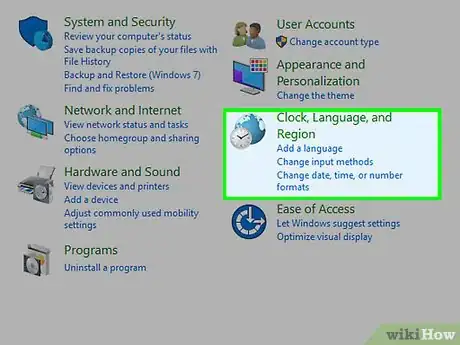
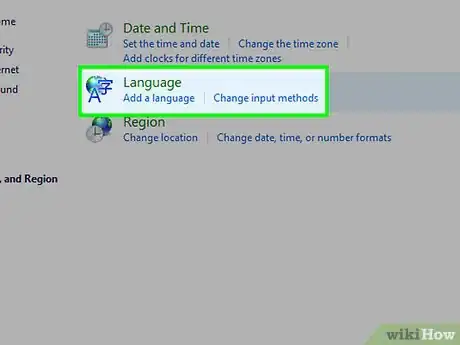
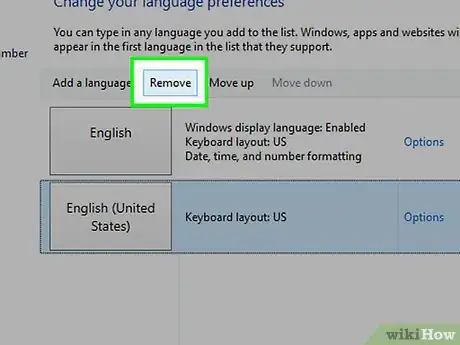
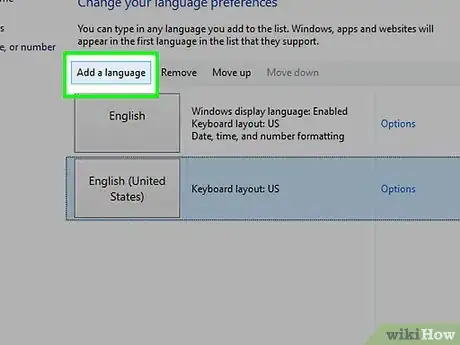
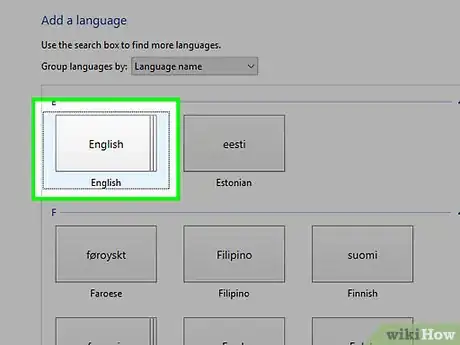
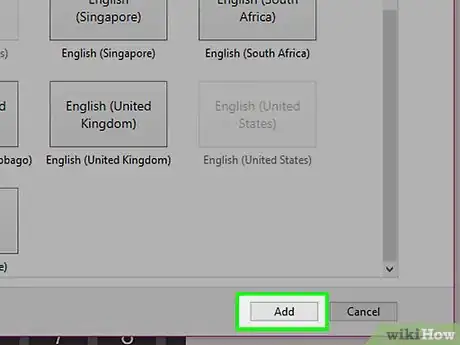
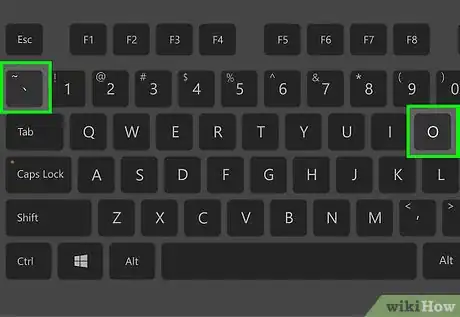
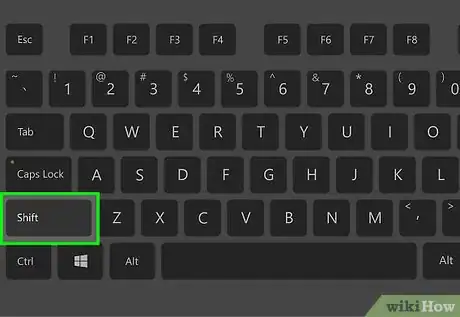
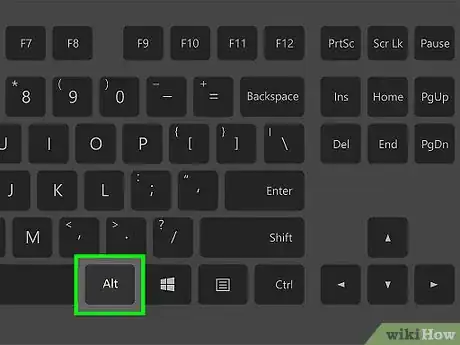
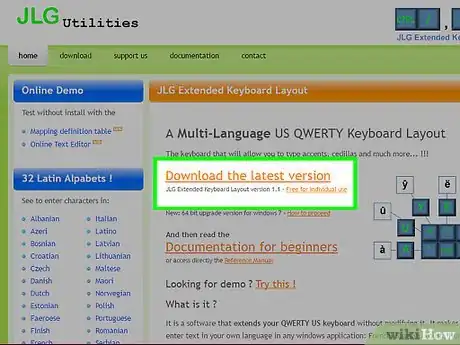
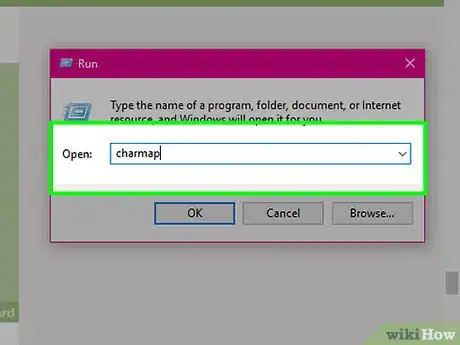
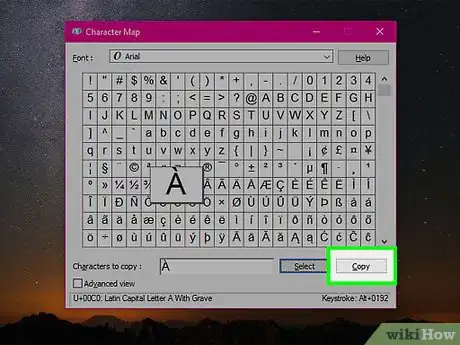
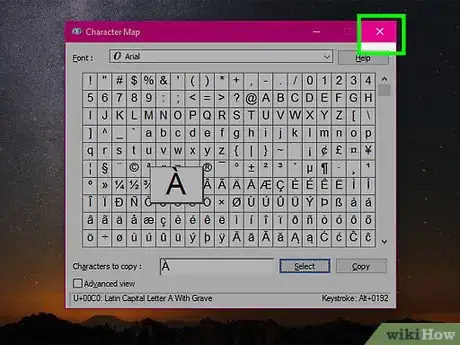
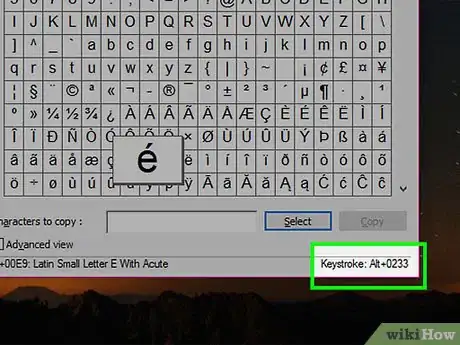
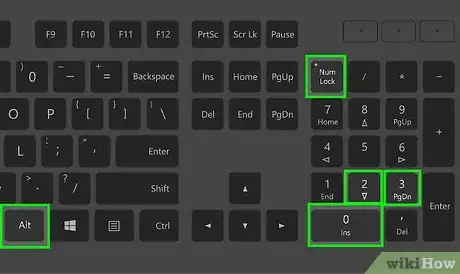
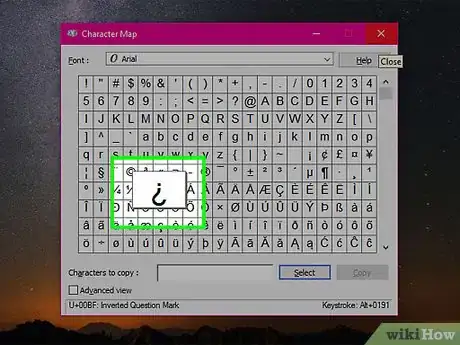
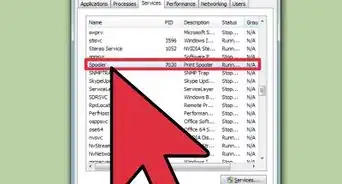
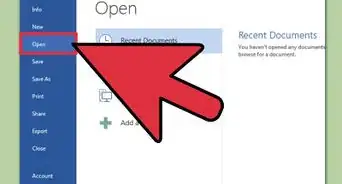
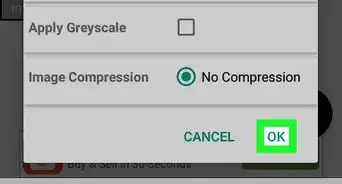

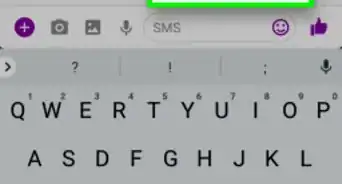
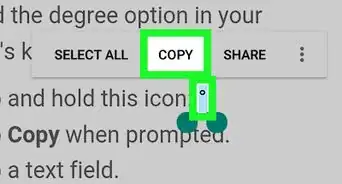
-Files-in-Command-Prompt-Step-6.webp)